예전보다 인기는 줄었지만 아직도 많은 분들이 플레이하고 있는 FPS게임인 배그에
대해서 알아보려고 해요
저도 평소에 배그하는 것을 좋아해서 스팀에서 즐기고 있어요 그런데 스팀 배그는
아무래도 한국사람도 많이 없는 것 같고 마이크로 말도 안해요 ㅠㅠ

그래서 고민하고 있던 찰나 카카오 배그가 50% 할인 이벤트를 하고 있더라구요 예
전에도 가끔 할인 하는 것을 봤는데 기회를 놓쳤었어요
어째든 가격도 별로 부담되지않고 왠지 카카오 배그는 한국분들만 있으니까 소통도
잘 될 것 같아서 플레이 해보기로 마음 먹었어요
처음이라그런지 카카오 배그는 구매부터 설치까지 많이 낮설었는데요 저같은 분들
이 있을 것 같아서 알려드려 봐요 같이 해볼게요
카카오 배틀그라운드 설치하기
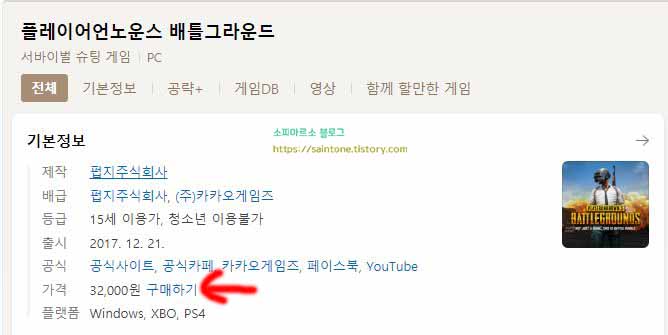
먼저 카카오 배그는 플레이어언노운스 배틀그라운드 홈페이지로 이동을 해주어야
되요 저는 네이버에 카카오 배틀그라운드라고 검색하고 위 화면에서 구매하기를
눌러주었어요 원래의 가격은 32,000원 이네요
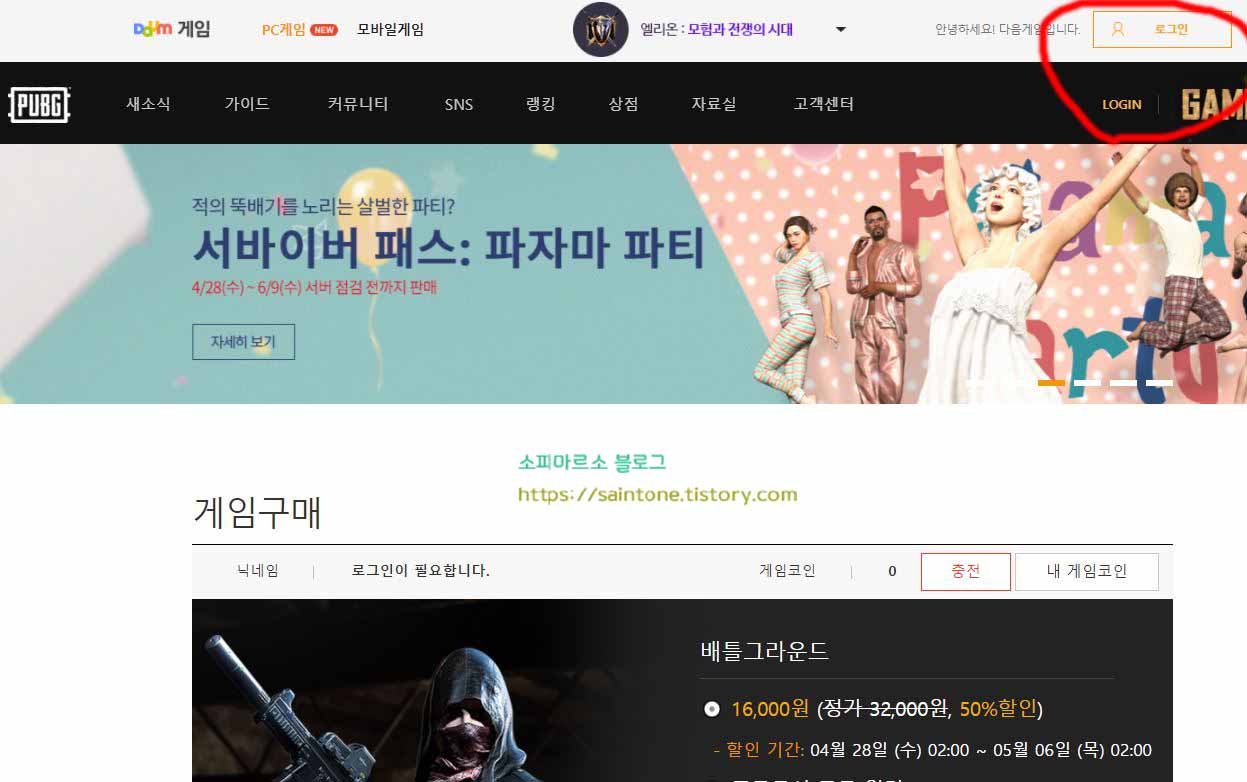
카카오배그 홈페이지로 이동하면 이러한 화면이 보이는데요 먼저 로그인을 해주어야
되요 오른쪽 상단의 로그인 버튼을 눌러 주세요
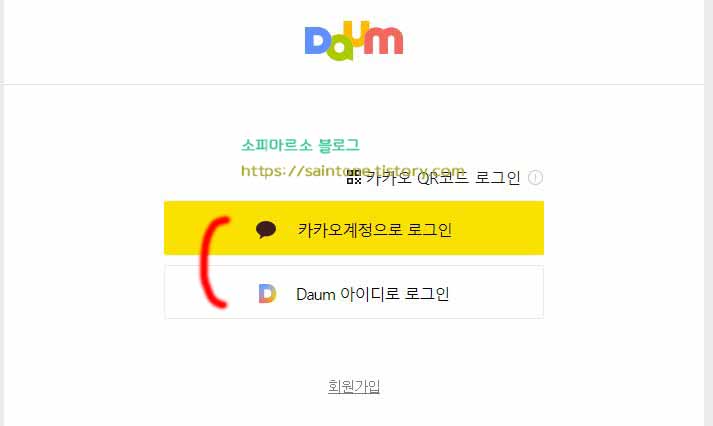
로그인 화면으로 넘어오면 카카오계정또는 다음 아이디로 로그인 해주어야 되는데요
혹시나 아이디가 없다면 회원가입으로 만들어 주세요
저는 카카오 계정으로 해주었어요
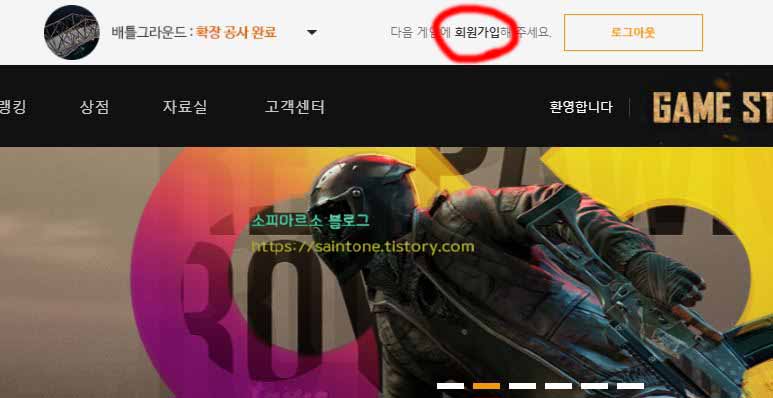
이렇게 로그인이 완료되면 다음 게임에 회원가입을 해달라고 보여요 다음이랑 카카오
랑 합치면서 이런게 조금 불편하더라구요 회원가입을 다시한번 눌러주세요
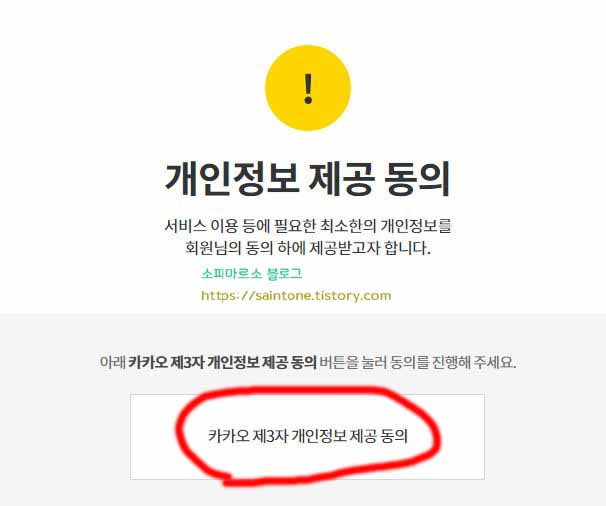
그럼 개인정보 제공 동의 문구가 보이면서 밑에는 카카오 제3자 개인정보 제공 동의
버튼이 보여요 해당 버튼을 눌러 주세요
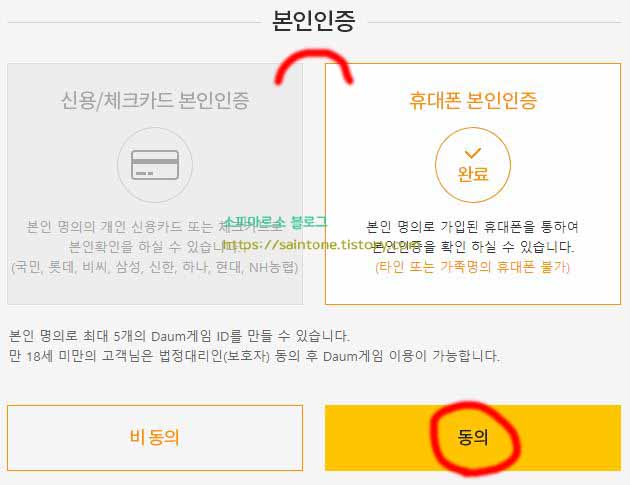
개인정보 동의를 해주면 본인인증 화면이 보이는데요 신용/체크카드또는 휴대폰 본
인인증 메뉴가 보여요 저는 간단하게 휴대폰 본인인증을 선택해 주었어요
본인인증이 완료가 되면 하단에 동의 버튼을 눌러 다음으로 진행을 해주세요
결제하기
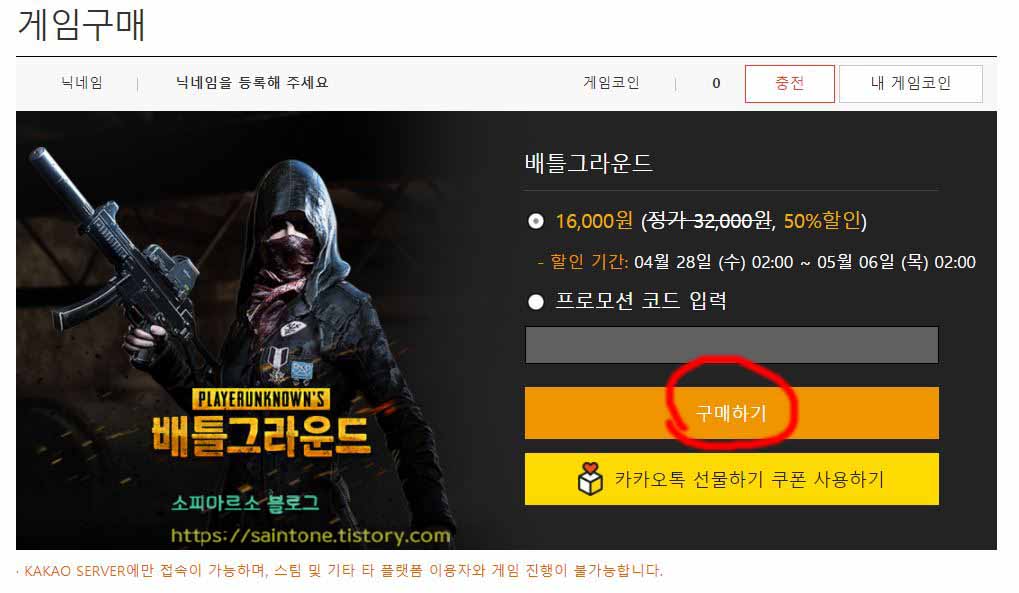
로그인과 본인인증까이 완료되고 매인화면에서 밑으로 보면 이렇게 구매하기 버튼
이 보여요 역시 배그같은 게임은 할인할때 사는게 좋아요
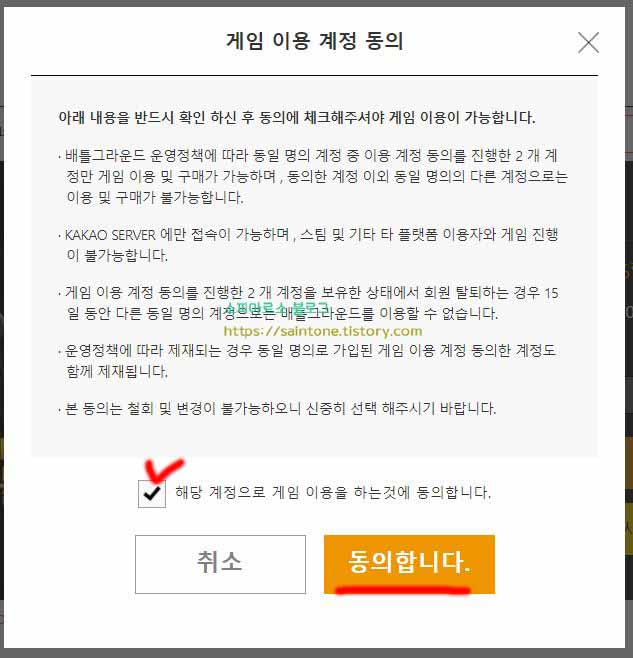
구매하기를 눌러주면 게임이용동의 화면이 보이는데요 하단에 체크를 해주고 동의
합니다 버튼을 눌러 주면 되요
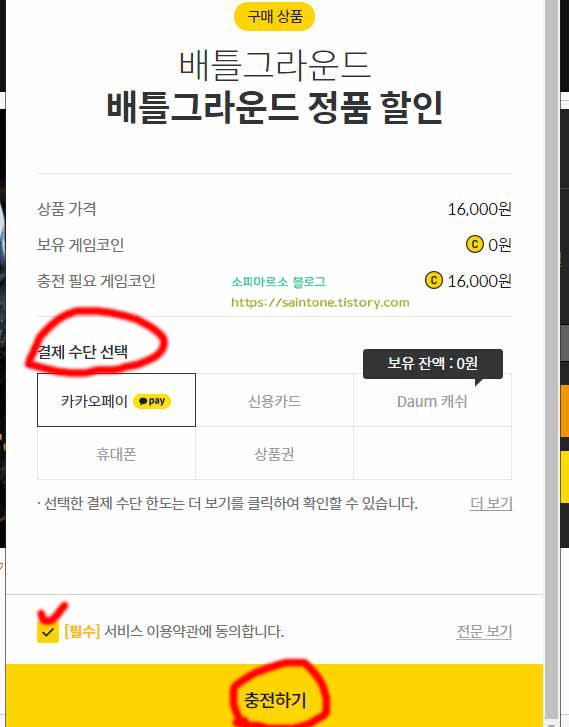
동의를 해주면 배틀그라운드 결제화면이 보이게 되요 여기서 결제 수단을 선택해
주세요 편한 수단을 선택해주고 이용약관에 동의 합니다에 체크 그리고 충전하기
버튼을 눌러주세요
저는 카카오페이에 충전해둔 페이는 없지만 체크카드를 등록해 놓아서 카카오페이
로 결제하기를 선택했어요
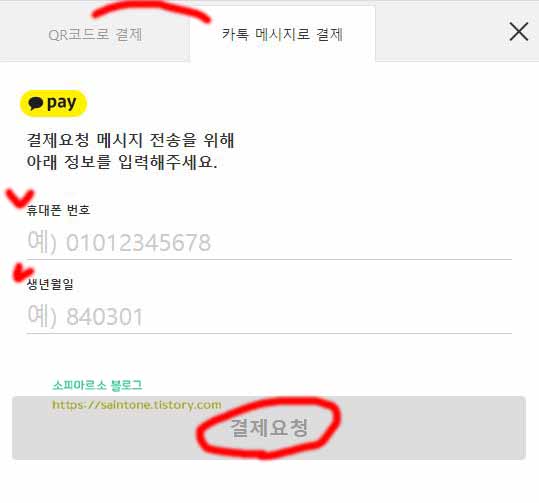
충전하기를 눌러주면 QR코드로 결제와 카톡 메시지로 결제가 나와요 저는 간단하게
카톡 메시지로 받아보기로 했어요 휴대폰 번호와 생년월일을 입력하고 결제요청을
눌러주세요
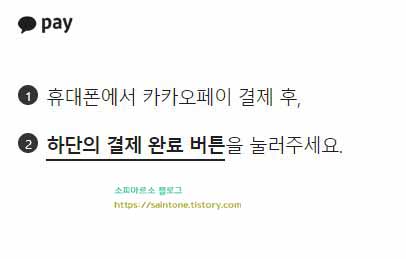
그럼 컴퓨터 화면에는 이러한 설명 창이 뜨게되요 설명대로 하면되는데요 어차피
모바일로 전송된 구매 알림을 보러가야 되요 휴대폰으로 이동해 주세요
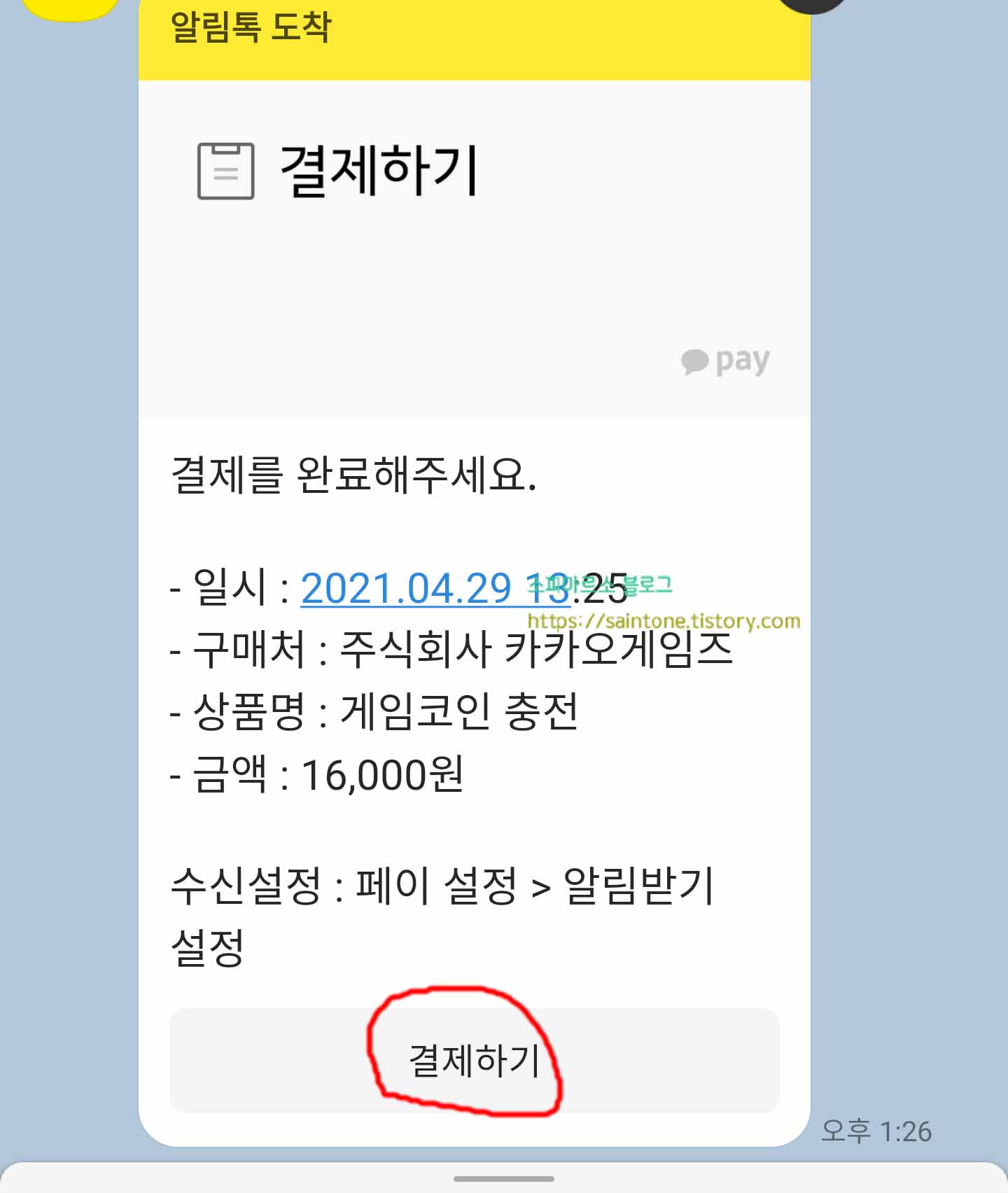
이렇게 결제 알림이 오고 일시와 구매처 상품명 금액등이 보여요 확인을 해주고
결제하기 버튼을 눌러 주세요
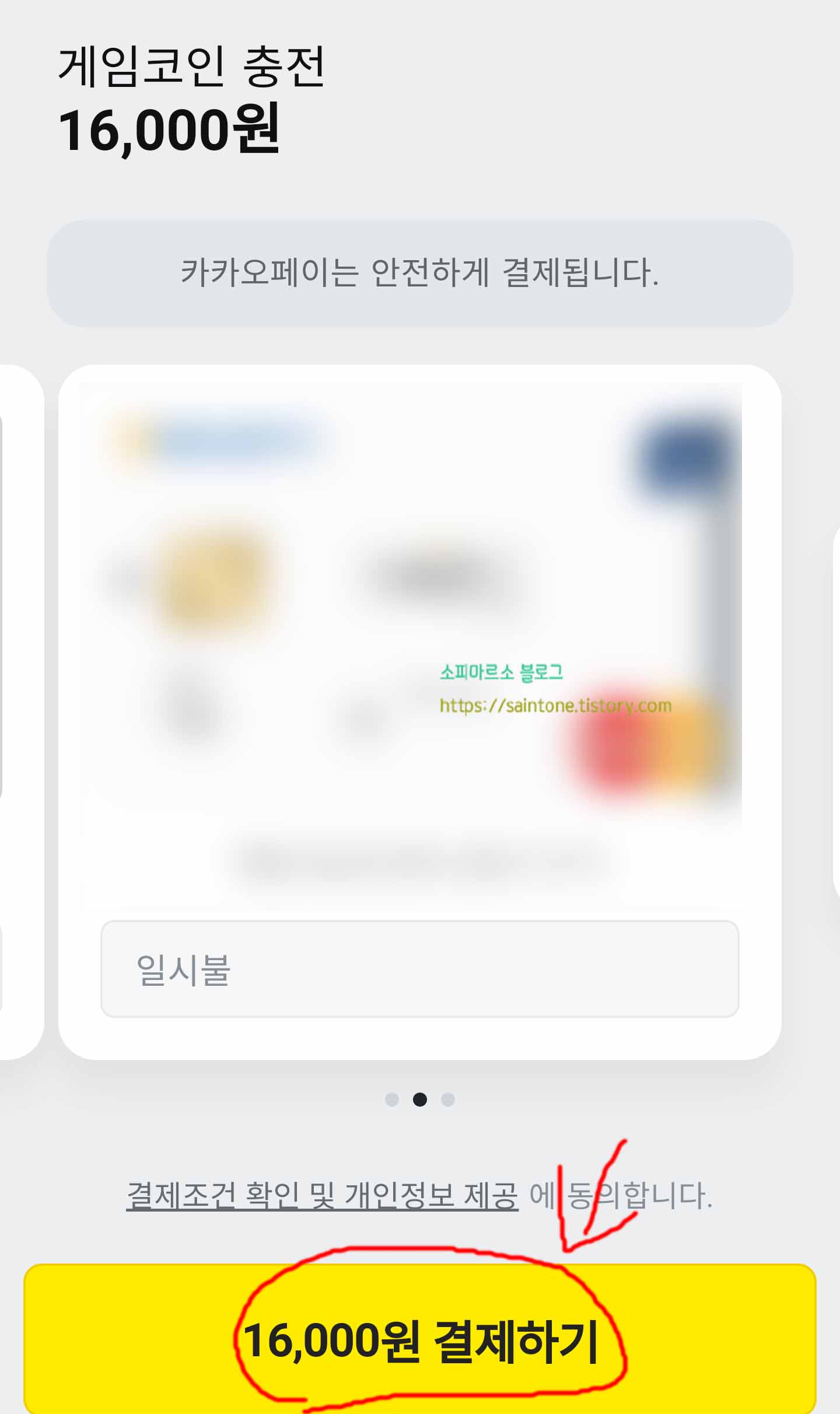
결제하기 버튼을 눌러 이동해주면 이렇게 카카오페이와 체크카드를 선택해 볼 수
있는데요 저는 체크카드를 선택했어요 16,000원 결제하기 버튼을 눌러 주세요
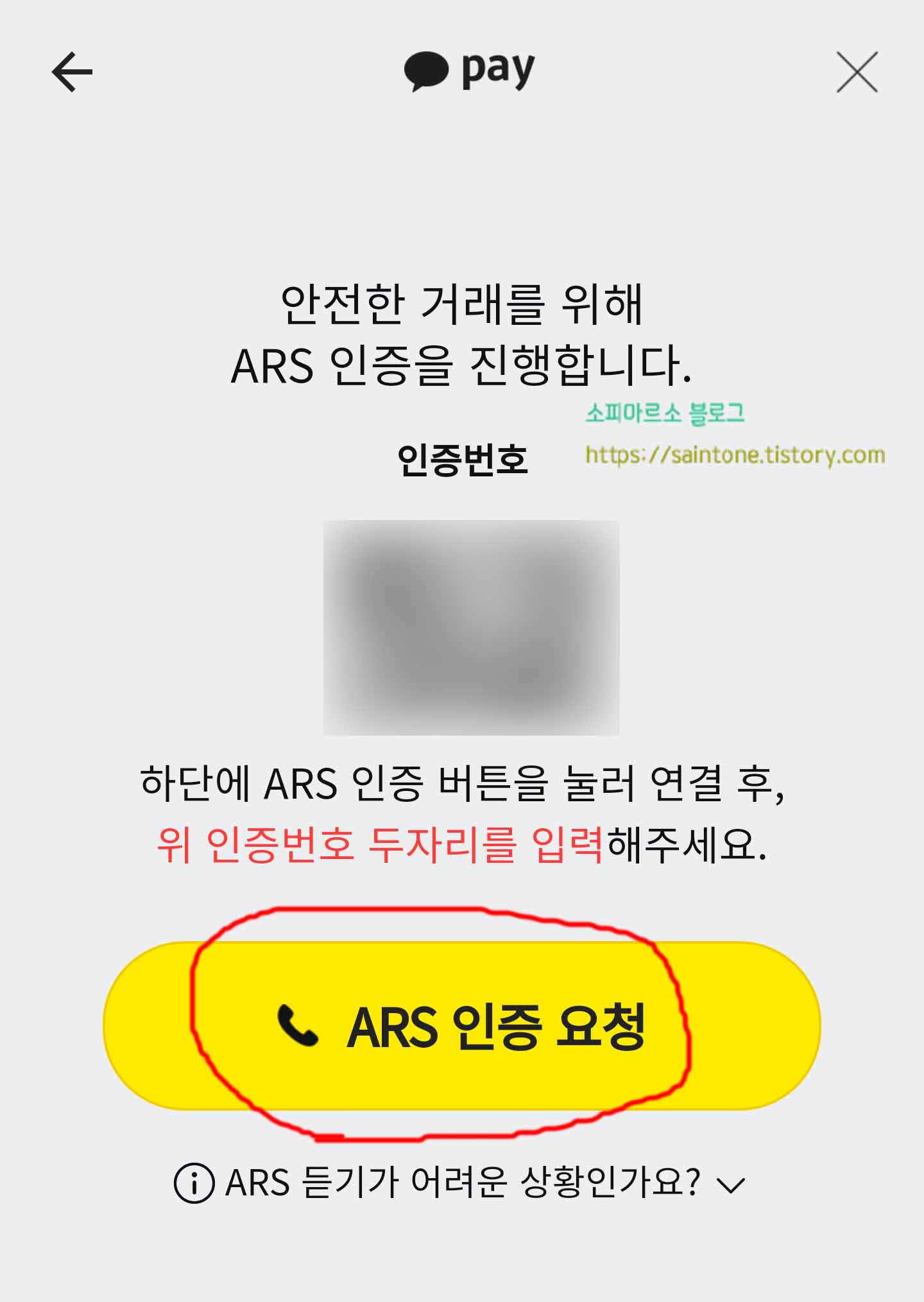
결제하기를 눌러주면 ARS인증이 진행되요 등록된 자신의 휴대폰 번호로 전화가
걸려올거에요
ARS 인증 요청을 눌러 화면에 보이는 인증 번호를 절차에 따라 입력해 주세요
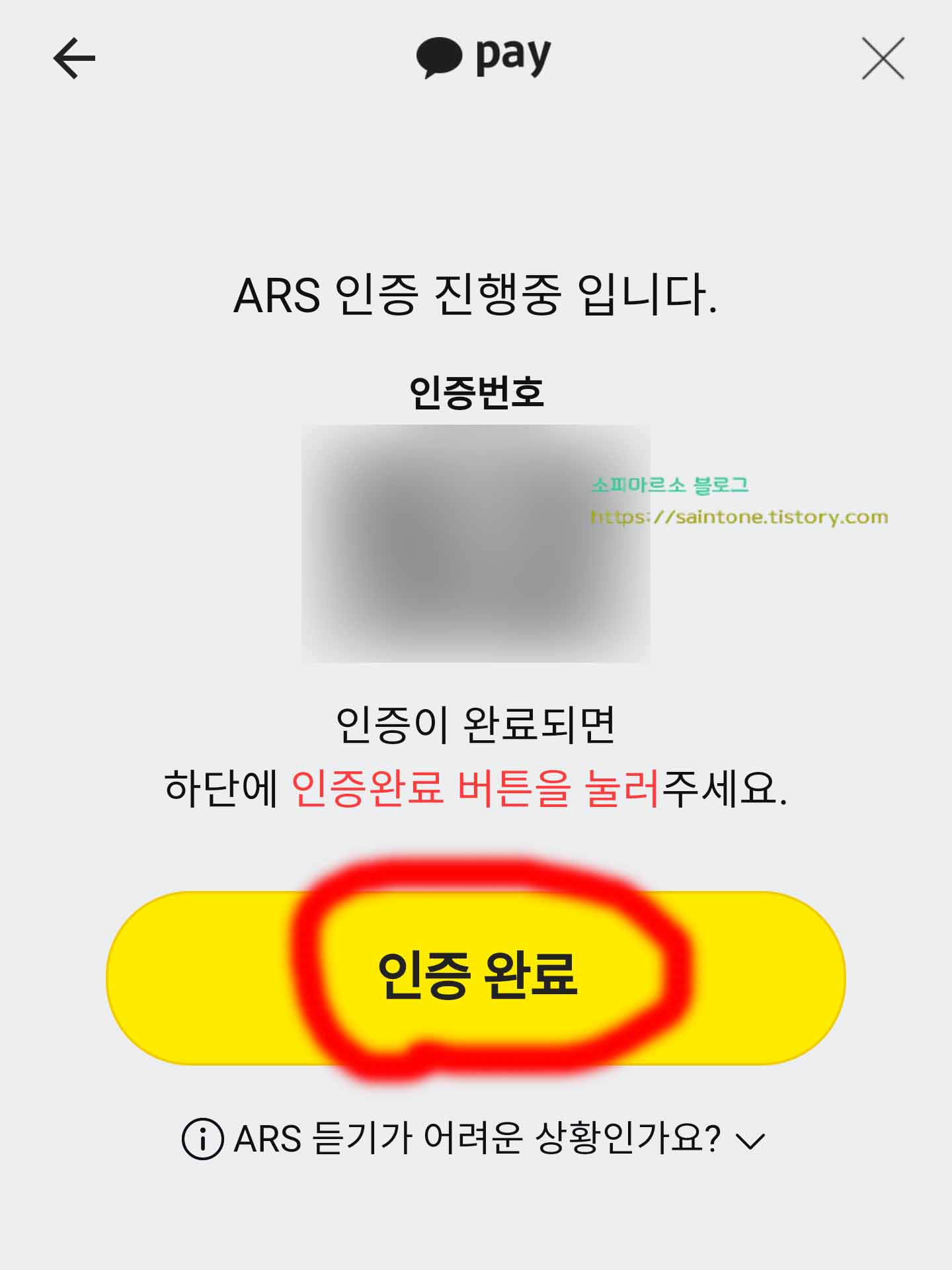
전화통화가 완료되고 인증번호 절차가 완료되면 이렇게 인증이 완료되었으니 인증
완료 버튼을 눌러달라고 보여요 눌러 마무리 해주세요
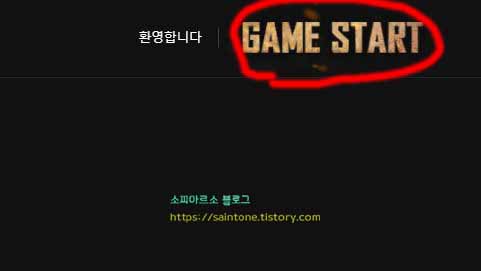
이제 결제까지 완료되었으니 설치를 해주어야 겠네요 카카오배그 홈페이지 화면
에서 게임 스타트 버튼을 눌러 주세요
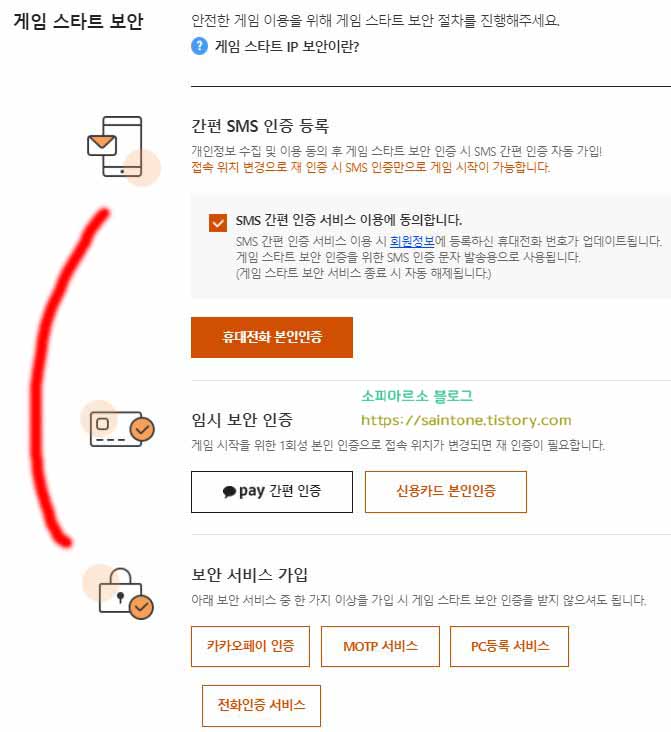
그럼 게임 스타트 보안이라는 것을 또 하라고 해요 보안을 위해서는 해두면 좋은
데요 저는 귀찮아서 휴대전화 본인인증으로 해결을 해주었어요
게임 스타트 보안 절차가 완료되고 다시 게임 시작 버튼을 눌러주면 게임 컨트롤
러 설치 창이 뜨게되요 먼저 스타트 설치를 해주세요

컨트롤러 설치가 완료되면 이렇게 배틀그라운드 설치 창이 뜨게되요 설치 위치를
선택해 주고 시작 메뉴 추가나 바탕화면에 바로가기를 추가 할지 선택해 주세요
모두 확인이 되었다면 다음 버튼을 눌러 카카오 배틀그라운드 설치를 진행해주세요
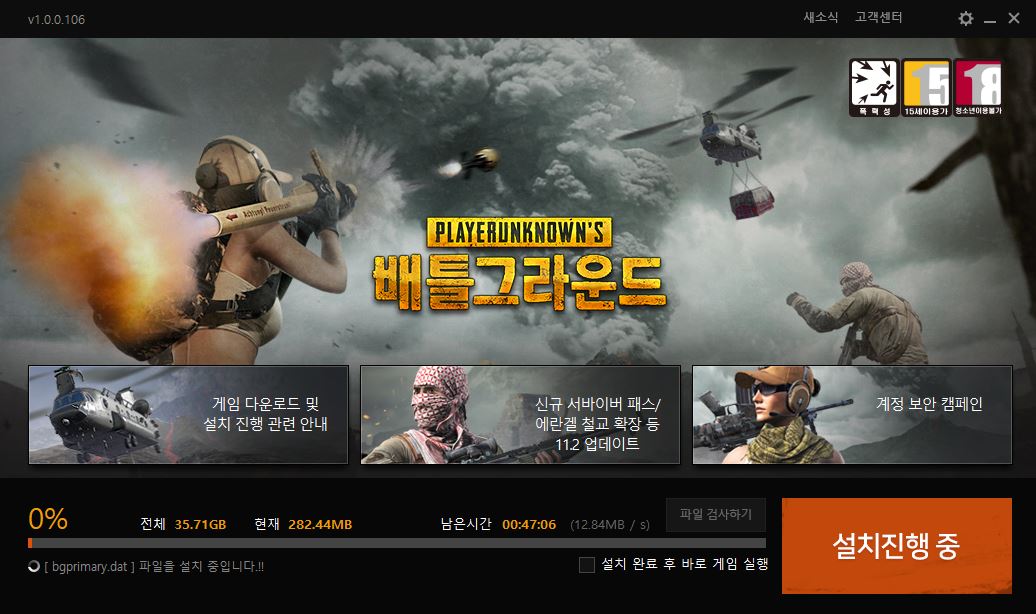
다음 버튼을 눌러 넘어오면 보이는 것과같이 게임 설치가 진행이되요 용량은 35.71
GB인데요 스팀 배그는 매일 무슨 업데이트를 그리 많이하는지 하드용량이 남아나
질 않아요
카카오배그는 용량을 많이 차지하지않는 것같아서 마음에 드네요 아무튼 이제 카카
오 배그도 구매했으니 재미있게 플레이를 해봐야 겠어요
지금까지 카카오 배틀그라운드 다운로드 설치에 대해서 알아보았는데요 저 같이 처
음이 시라면 이글이 많이 도움이 되셨으면 좋겠네요


댓글